Laden Sie den Soundkartentreiber für Windows 10/8/7 herunter und aktualisieren Sie ihn
Veröffentlicht: 2021-01-30Können Sie keinen Ton aus Ihren Computerkopfhörern oder Lautsprechern hören? Hat Windows Verzögerungen bei der Erkennung der Soundkarte in Ihrem Computer? Dann könnte es an Ihrem veralteten Soundkartentreiber liegen.
Alle Tonprobleme hängen fast mit der Fehlfunktion der Soundkarte zusammen. Um die Soundkarte und die Prozessoren zu überprüfen, benötigt der Windows-PC kompatible und genau funktionierende Soundkartentreiber. Ein alter, defekter, beschädigter oder fehlerhafter Soundkartentreiber kann die effektive Kommunikation zwischen der Soundkarte und dem System beeinträchtigen.
Daher ist es zwingend erforderlich, einen geeigneten Treiber für Ihre Soundkarte herunterzuladen . Es gibt jedoch zahlreiche Möglichkeiten, den Treiber für die Soundkarte herunterzuladen. Aber dafür haben wir die besten Wege aufgelistet, um den Treiber-Download für die Soundkarte durchzuführen. Sie können eine Methode nach Ihren Wünschen auswählen.
Aber falls Sie keine Zeit haben, die gesamte Beschreibung durchzugehen, um die beste Methode auszuwählen, empfehlen wir Ihnen, eine brillante Drittanbieter-Software wie Bit Driver Updater zu verwenden. Die Software verfügt über vollautomatische Funktionen, um Ihnen einen einfachen Zugriff zu ermöglichen.
Bit Driver Updater ist ein weltweit anerkanntes Dienstprogramm zum Reparieren aller fehlerhaften oder defekten Treiber mit nur wenigen Mausklicks. Darüber hinaus kann das Dienstprogramm zur Treiberaktualisierung auch die Leistung Ihres Gesamtsystems maximieren. Um mit Bit Driver Updater zu beginnen, klicken Sie auf den Download-Link unten.
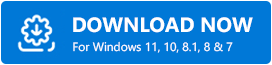
Um mehr über den Bit Driver Updater zu erfahren, wie er funktioniert, lesen Sie die Download-Anleitung bis zum Ende.
Methoden zum Herunterladen und Aktualisieren des Soundkartentreibers für Windows 10/8/7
In diesem Artikel haben wir die bequemsten Methoden zum Durchführen von Updates für Soundkartentreiber zusammengestellt. Sie können entweder einen manuellen Ansatz oder einen automatischen Ansatz wählen, um den Treiberdownload für die Soundkarte durchzuführen.
Methode 1: Soundkartentreiber manuell mit dem Geräte-Manager aktualisieren
Befolgen Sie die unten angegebenen Schritte, um den Geräte-Manager zum Aktualisieren und Installieren von Soundkartentreibern zu verwenden.
Schritt 1: Um das Dialogfeld Ausführen aufzurufen, drücken Sie gleichzeitig das Win-Logo und die R-Taste .
Schritt 2: Geben Sie als Nächstes devmgmt.msc in das Feld ein und drücken Sie dann die Eingabetaste auf der Tastatur. Oder Sie können auch auf die Option Ok klicken.
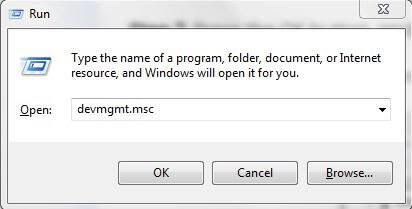
Schritt 3: Der obige Schritt bringt Sie zum Geräte-Manager-Fenster. Scrollen Sie nun nach unten und wählen Sie Sound-, Video- und Gamecontroller und klicken Sie darauf, um die Kategorie zu erweitern.
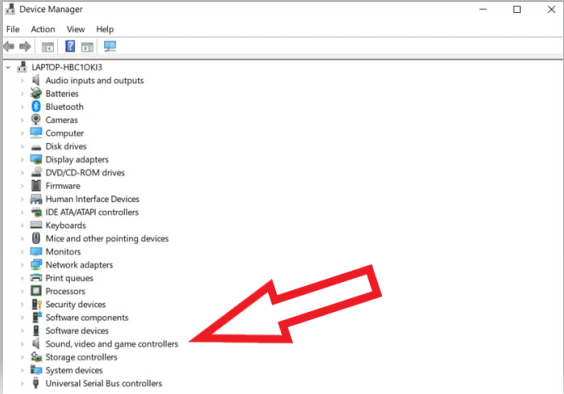
Schritt 4: Klicken Sie nun rechts neben Ihren Soundkartentreiber und wählen Sie die Option Treiber aktualisieren aus der Liste der Optionen.
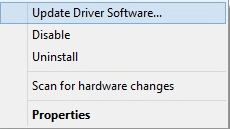
Schritt 5: Danach zeigt Ihnen das nächste Fenster zwei Optionen, die Sie mit der ersten ausführen müssen, dh Automatisch nach aktualisierter Treibersoftware suchen .
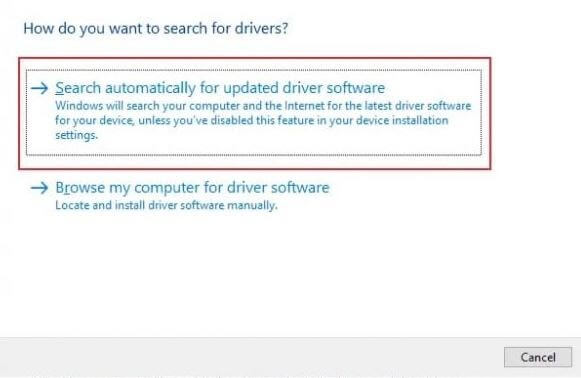
Danach beginnt Windows mit der Suche nach den Updates für Ihren Soundtreiber und installiert sie später auch.
Lesen Sie auch: So stellen Sie Audio (Sound)-Treiber Windows 10 wieder her
Methode 2: Verwenden Sie die offizielle Support-Seite, um Soundkartentreiber manuell zu aktualisieren
Neben dem Geräte-Manager können Sie auch die offizielle Website des Herstellers verwenden, um den Treiber für Ihre Soundkarte herunterzuladen und zu installieren. Alles, was Sie tun müssen, ist einfach die folgenden Schritte zu befolgen!
Schritt 1: Rufen Sie die offizielle Website Ihres Soundkartenherstellers auf.
Schritt 2: Navigieren Sie dann zur Treiber-Download- oder Support-Option und wählen Sie sie aus.
Schritt 3: Wählen Sie nun den Treiber aus, den Sie aktualisieren möchten.
Schritt 4: Wählen Sie danach die kompatible Version des Windows-Betriebssystems.
Schritt 5: Laden Sie dann den neuesten Treiber herunter, der Ihren Anforderungen entspricht.
Nachdem Sie die neueste Version des Soundkartentreibers für Windows 10 heruntergeladen haben, müssen Sie ihn installieren. Denken Sie jedoch daran, dass Sie vor der Installation der neuesten Version des Soundtreibers nicht vergessen, die ältere Version davon zu deinstallieren. So können Sie die ältere Version des Soundtreibers mit dem Geräte-Manager deinstallieren.

Schritt 1: Starten Sie den Geräte-Manager.
Schritt 2: Suchen Sie dann die Sound-, Video- und Gamecontroller und erweitern Sie ihre Kategorie, um die Liste der Soundtreiber anzuzeigen.
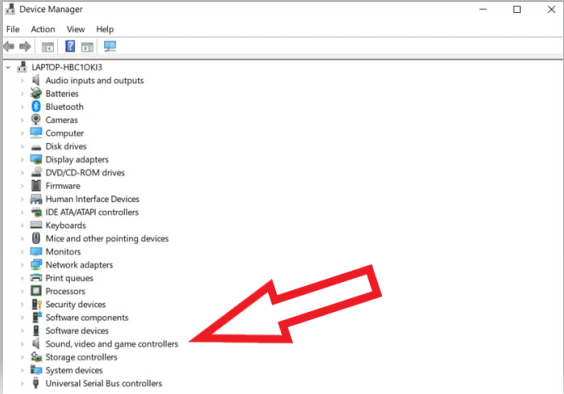
Schritt 3: Wählen Sie als Nächstes den Soundtreiber aus, für den Sie die neueste Version heruntergeladen haben, und klicken Sie mit der rechten Maustaste darauf, um Deinstallieren zu wählen.
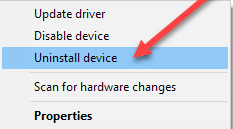
Nachdem Sie die ältere Version des Treibers deinstalliert haben, können Sie die Setup-Datei ausführen, um die neue Version des Soundkartentreibers zu installieren. Starten Sie zuletzt Ihren PC erneut, um die neuen Änderungen zu bestätigen.
Lesen Sie mehr: So beheben Sie keine Tonprobleme auf einem Windows 10-PC
Methode 3: Führen Sie Windows Update aus, um Soundkartentreiber automatisch herunterzuladen und zu installieren
Führen Sie die unten aufgeführten Schritte aus, um Windows Update auszuführen, um den Soundkartentreiber zu aktualisieren:
Schritt 1: Drücken Sie die Tasten Win + I auf der Tastatur, um die Windows-Einstellungen zu starten.
Schritt 2: Klicken Sie dann auf die Option Update & Sicherheit .
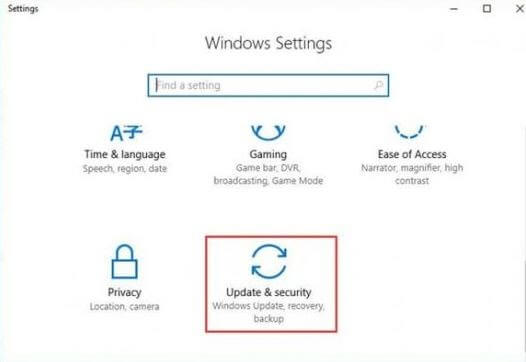
Schritt 3: Wählen Sie danach Windows Update im linken Menübereich und klicken Sie dann auf die Option Nach Updates suchen .
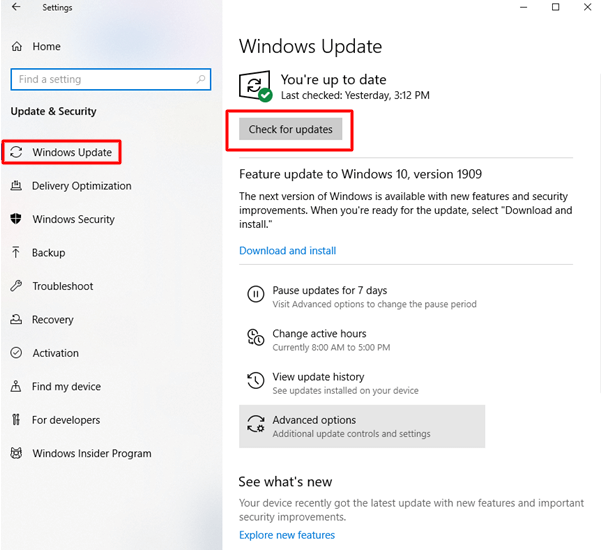
Jetzt beginnt Windows mit der Suche nach den Updates und installiert sie automatisch. Windows-Updates enthalten alle Treiber und andere Sicherheits-Patches-Updates. Manchmal ist Windows jedoch nicht in der Lage, die Treiber zu aktualisieren. In diesem Fall können Sie das Treiber-Updater-Tool verwenden.
Lesen Sie mehr: Bester kostenloser Audio Sound Equalizer für Windows 10
Methode 4: Verwenden Sie Bit Driver Updater, um Soundkartentreiber automatisch zu aktualisieren
Die manuelle Aktualisierung von Treibern ist eine etwas entmutigende Aufgabe, da sie ein gutes Verständnis technischer Fähigkeiten erfordert. Außerdem dauert es sehr lange, die neuen Updates zu installieren. Und obendrein wurden manchmal die falschen oder fehlerhaften Treiber installiert. Um das Risiko zu vermeiden, empfehlen wir Ihnen daher, das Driver Updater Tool für dieselbe Aufgabe zu verwenden.
Die Verwendung eines Treiber-Updater-Tools ist ein kluger Schachzug. Daher können Sie Bit Driver Updater, ein führendes Tool zur Treiberaktualisierung, bis heute verwenden. Mit Bit Driver Updater können Sie Treiber im Vergleich zu anderen recht einfach und schnell aktualisieren. Außerdem hat es die Fähigkeit, die Leistung Ihres Systems zu steigern . Mit dieser Anwendung können Sie Scans planen und die alten Treiber sichern, um mit jeder Art von Missgeschick fertig zu werden. Nachfolgend finden Sie die Anweisungen, die Sie befolgen müssen, um Treiber mit Bit Driver Updater zu aktualisieren:
Schritt 1: Laden Sie den Bit Driver Updater herunter und starten Sie ihn auf Ihrem System.
Schritt 2: Dann beginnt die Software automatisch mit der Suche nach veralteten oder fehlerhaften Treibern. Bleiben Sie also ruhig und entspannen Sie sich bis zum Scanvorgang.
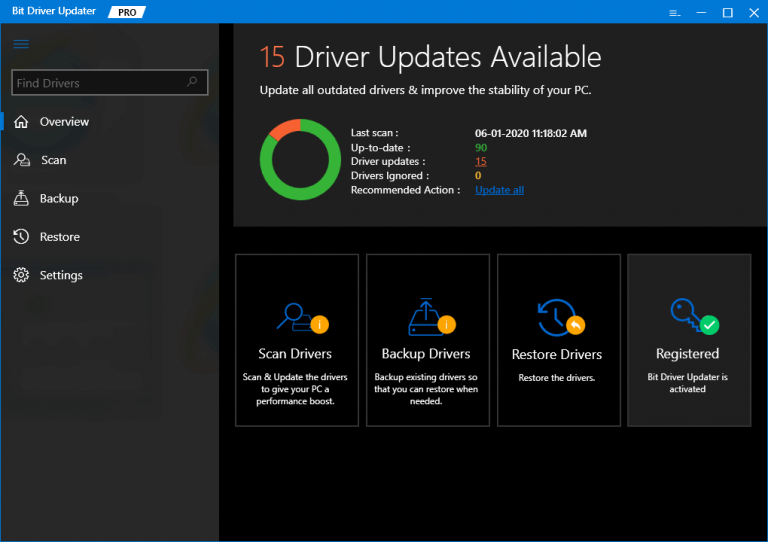
Schritt 3: Danach wird die Liste der Treiber angezeigt, die aktualisiert werden müssen. Jetzt müssen Sie auf die Registerkarte Jetzt aktualisieren klicken, die neben dem Treiber angezeigt wird.
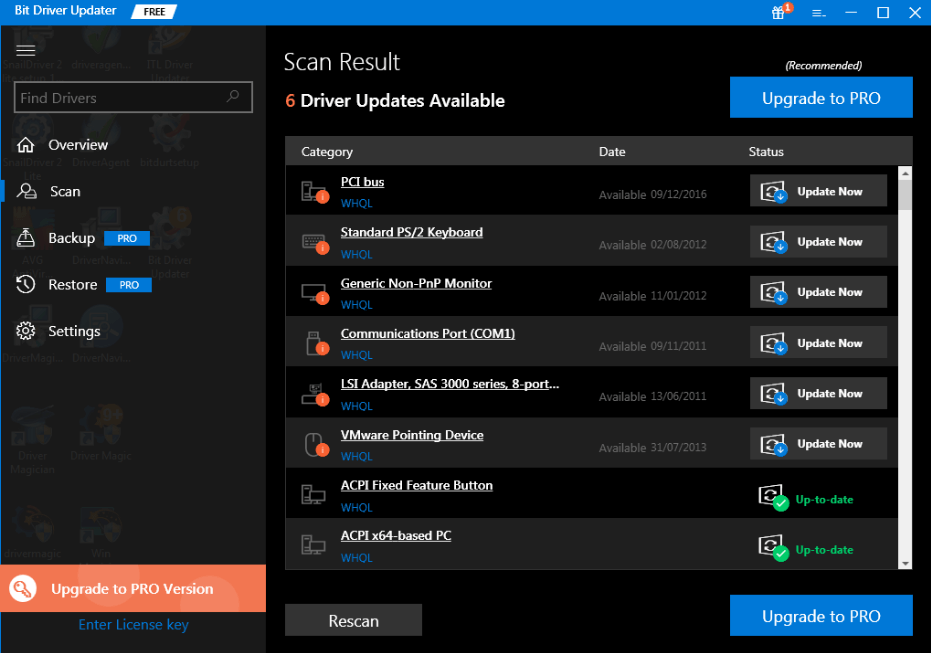
Schritt 4: Um alle Treiber mit einem Klick zu aktualisieren, können Sie auch auf die Registerkarte Alle aktualisieren klicken.
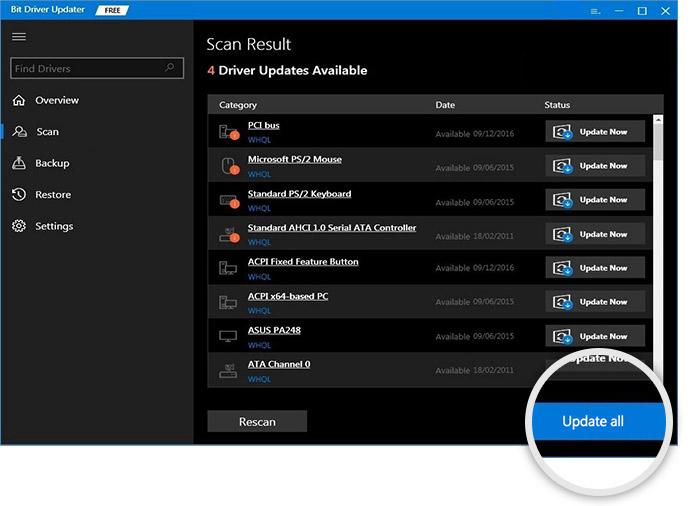
Das ist es! Was Sie tun müssen, um Treiber mit einer All-in-One-Lösung Bit Driver Updater zu aktualisieren . Laden Sie die einzigartige Lösung jetzt herunter, indem Sie auf die unten angegebene Download-Schaltfläche klicken!
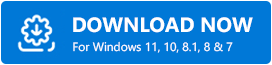
Was ist der beste Weg, um den Soundkartentreiber unter Windows 10, 8, 7 zu aktualisieren?
Zusammenfassend waren dies die einfachsten, aber produktivsten Methoden, um Treiber für die Soundkarte zu aktualisieren . Sie müssen jedoch nicht alle ausprobieren, Sie müssen nur alle Methoden durchgehen und dann die ideale auswählen. Und wenn Sie nach unserer Perspektive suchen, dann möchten wir Ihnen vorschlagen, sich der automatischen Methode zur Aktualisierung von Soundkartentreibern zu nähern. Mit Bit Driver Updater können Sie nicht nur die veralteten Treiber aktualisieren, sondern auch die Leistung Ihres Systems verbessern.
Also, das ist alles! Wir hoffen, dass Ihnen unser Bericht gefallen hat. Hinterlasse einen Kommentar im Feld unten. Abonnieren Sie schließlich unseren Newsletter, um über alle technischen Informationen informiert und auf dem Laufenden zu bleiben.
